IDEA中代码的高亮显示设置
发布时间:2023年12月21日
以下以解决前端代码(Vue)在IDEA中无高亮显示为例进行展示说明!其他问题可参考以下步骤试试看!
原因分析
IDEA中缺少插件前端插件Vue.js。安装后即可解决。
解决步骤
在IDEA中左上角File中打开Settings,进入设置面板。
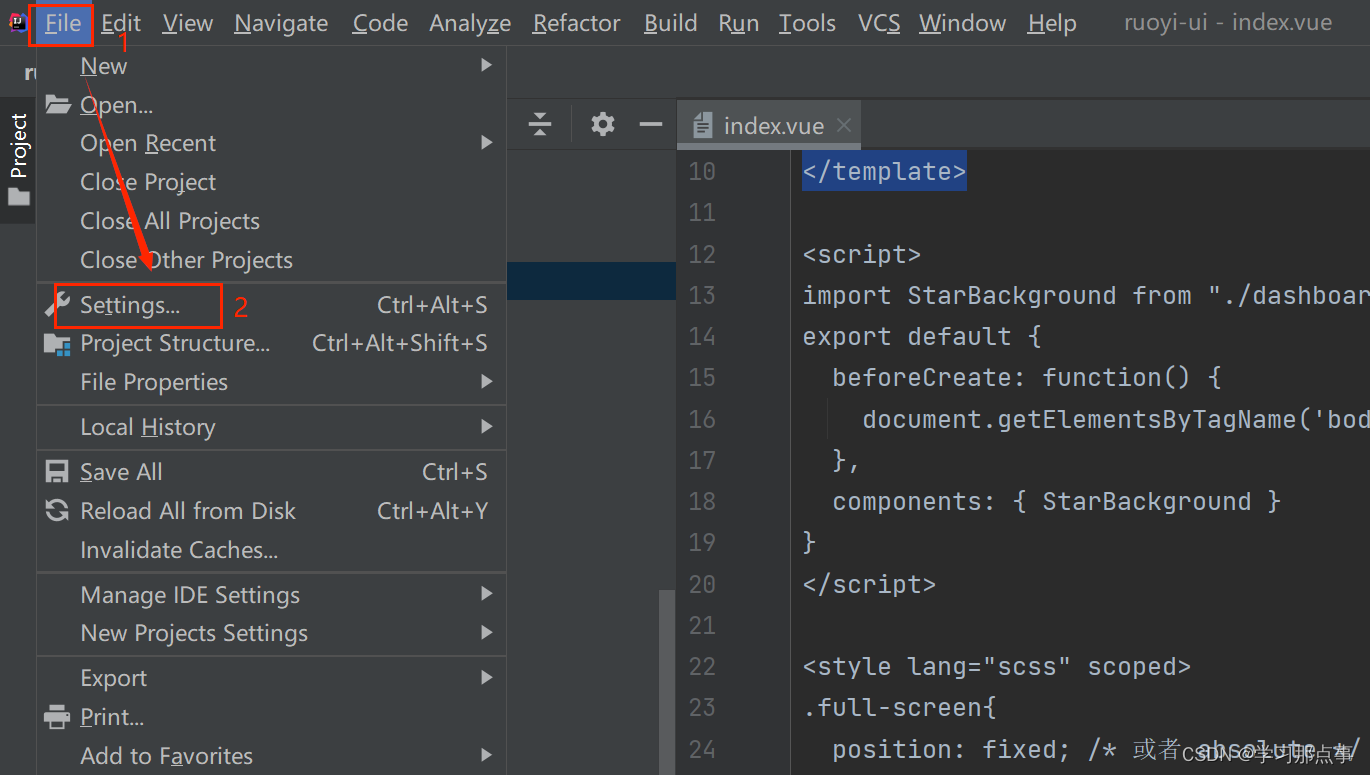
找到Editor下的Plugins(插件)

安装插件后的效果

至此就实现了前端代码在IDEA中的高亮显示了!
文章来源:https://blog.csdn.net/weixin_52890053/article/details/135138097
本文来自互联网用户投稿,该文观点仅代表作者本人,不代表本站立场。本站仅提供信息存储空间服务,不拥有所有权,不承担相关法律责任。 如若内容造成侵权/违法违规/事实不符,请联系我的编程经验分享网邮箱:chenni525@qq.com进行投诉反馈,一经查实,立即删除!
本文来自互联网用户投稿,该文观点仅代表作者本人,不代表本站立场。本站仅提供信息存储空间服务,不拥有所有权,不承担相关法律责任。 如若内容造成侵权/违法违规/事实不符,请联系我的编程经验分享网邮箱:chenni525@qq.com进行投诉反馈,一经查实,立即删除!
最新文章
- Python教程
- 深入理解 MySQL 中的 HAVING 关键字和聚合函数
- Qt之QChar编码(1)
- MyBatis入门基础篇
- 用Python脚本实现FFmpeg批量转换
- Python 基础语法01
- 云计算入门——云托管简介
- SSRF中Redis的利用
- 精品Nodejs实现的校园医疗健康管理系统设计与实现-寻医问药疫苗体检接种
- 无需改动代码:将传统应用平滑迁移到云端
- 电视盒子什么牌子好?内行分享目前最强的电视盒子
- 05--多表操作
- 最新国内使用GPT4教程,GPT语音对话使用,Midjourney绘画,ChatFile文档对话总结+DALL-E3文生图
- InsCode实践分享
- 黑马头条--day02--2文章详情